1万PV超/日のブログを運営する、私の記事作りノウハウと使用ツールまとめ

とある知り合いのブロガーから、「管理人さんは記事を書くときどんなツールを使っているんですか?」を質問を受けました。本当は個人的な返信にとどめるつもりでしたが、もしかすると他にも知りたい人がいるかもしれないので、私的な備忘録としての意味合いもかねて、記事としてまとめておきます。
さて、私自身はブログを書くときにブログエディタのような特別なソフトを使っているわけではなく、誰もが知っているようなきわめてオーソドックスなツールしか使っていません。なので、単にそれらを紹介するだけでは何の面白みもありませんが、長いブログ運営の経験から、効率的に記事を作成するために多少は自分なりに工夫している部分はあります。
そこで今回は、使用ツールの紹介と併せて、「ブログ記事を効率的に作成するために、それぞれのツールをどんなふう活用しているのか」ということについても少し書いてみました。なお、私はWindowsとMacの二刀流で、ブログを書くときにはMacを使うこともありますが、一応メイン使用のOSはWindowsなので、ここではWindows用ツールの紹介です。

文章の執筆は、ブログエディタの類は使わずに、Evernoteにブログ下書き用のノートブックを作成して、そこに直接書いています。ある程度書き終えて「あとはHTMLタグや画像を入れるだけ」という段階になったら、ブログ管理画面上で最終的な仕上げをして、記事をアップ…というスタイルでやっています。
昔は秀丸などのテキストエディタを使ったり、ブログ管理画面に直接書き込んだりしていましたが、Evernoteなら一定時間おきにクラウドと同期してくれるので、うっかりウィンドウを閉じてしまっても書きかけの記事が消えてしまう心配がないし、下書き記事のノート数が増えてきても整理・閲覧がしやすいと思います。
また、Evernoteに書きかけの記事を保存しておくと、他のPCやiPhoneなどの携帯端末からもアクセスしやすく、外出先などでも気が向いたときにササッと編集してアップできるのでとても便利(ちなみに私はATOK Padというアプリを使ってブログの下書き記事のノートをiPhoneと同期しています)。そんな理由から、ブログの下書き管理には専らEvernoteを使っています。
中には、用途に応じて便利そうなツールを使い分けて色々と効率化を図りたい人もいるかもしれませんが、たかがブログの執筆にいくつものソフトを立ち上げたりウィンドウを切り替えるのは、却って作業が繁雑になって時間がかかります。私の場合は記事ネタとなるアイデアや情報も大量にEvernoteに取り込んでいるので、「記事ネタの選定→ブログ記事の執筆→下書きの管理」という一連の流れを、全てEvernoteに集約するようにしています。
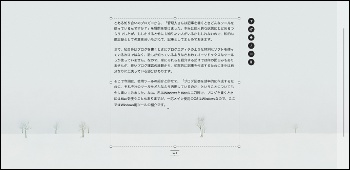
文章を書くことのみに集中させてくれるテキストエディタ。ブログの下書きは基本的にはEvernoteに直接書いていますが、じっくり書きたいときは「ommWriter」を使います。起動すると美しい背景画像を画面全体に表示し、心地よいBGMとタイプ音が流れ、文章を書くこと以外の一切の行為から頭を切り離してくれる…そんな素敵なテキストエディタです。
とにかく書くことに集中したい、という人にオススメ。無料版と有料版があり無料版は背景とBGMの種類に制限があります。Windowsの有料版は購入手続きにPayPalのアカウントが必要ですが、Macの有料版はMac App Storeから購入できます。
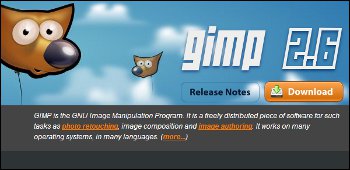
画像の作成編集は、基本的にGIMPだけでやっています。画像に文字や矢印を入れたいときは、MacアプリのSkitchを使うこともあります。Adobe PhotoshopやFireworksを持っているなら、そちらを使ってもいいかもしれませんが、ブログの記事で使うような画像を編集する程度ならばPhotoshopにできてGIMPにできないことはないので、わざわざお金をかける必要もないでしょう。
欠点と言えば、ユーザーインターフェースがWindows用の一般的なソフトウェアとはかけ離れているため、初心者には非常に取っつきにくいことや、起動に時間がかかることですが、いったん慣れてしまえば使いやすい部類です。起動の重さについては、最近は専らSSDなので個人的には気になりませんが、HDD時代はRAMディスクの上にポータブル版を置いて使っていました。
なお、ブログ用としてGIMPで作った画像は、実際にブログにアップするまでの間、記事の下書き文書と併せてこれまたEvernoteに放り込んでおきます。記事の投稿に必要なパーツをEvernoteに集約することで、「ブログを更新するときはEvernoteさえ開けばOK」という状態を常に作っておき、作業の煩雑さをなくして効率化を図っています。
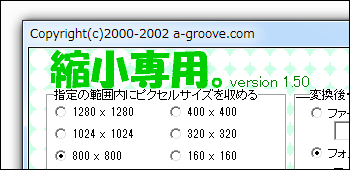
その名の通り、画像縮小専用のリサイズツール。縮小したい画像ファイルをドラッグ&ドロップするだけで一括変換してくれます。保存できるファイル形式はJPGのみで、ブログ記事で使う写真を縮小するときには専らこれを使っています(それ以外の画像編集は全部GIMPです)。
見た目のシンプルさや手軽さもさることながら、出力ファイルの画質の設定やリネーム等、必要な機能が過不足なくそろっている上、一度設定しておけば再起動後も前回の設定がそのまま使えるところが便利。GIMPで画像を一つ一つ縮小するのは非常に手間がかかるので、重宝しています。
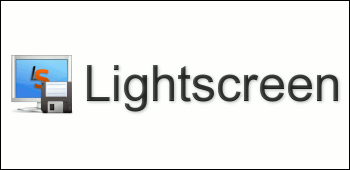
静止画キャプチャーは、オープンソースの「Lightscreen」を使っています。非常にシンプルなユーザーインターフェースで一見すると非力に見えますが、実際はかなり高性能なソフトウェアで、タイマーの設定などはもちろん、様々なオプションが用意されている万能キャプチャーツールです。
見た目通り起動も動作も非常に軽く、静止画のキャプチャーにおいてはこれでできないことはほとんどないので、他のソフトは使っていません。Portable Apps.comからインストール不要でUSBに入れて持ち運べる「Lightscreen Portable」がリリースされているので、気になる人は一度試しにそちらを使ってみるといいかもしれません。







